يسمح موضوع McMojave GTK لمستخدمي Linuxقم بتحويل بيئة سطح المكتب الخاصة بهم إلى شيء يبدو قريبًا من تحديث Mac OS Mojave الجديد. وهو يدعم جميع أجهزة كمبيوتر سطح المكتب التي تعمل بنظام Linux (طالما أنها تدعم أحدث GTK2 أو GTK3) ، بما في ذلك Gnome Shell و XFCE4 و Cinnamon وغيرها.
McMojave يأتي مع بعض الاختلافات ، بما في ذلكMojave Light ، Mojave Dark ، Mojave Light شفاف ، Mojave Dark شفاف ، وأكثر من ذلك. إليك كيفية جعل حزمة سمات McMojave Linux تعمل على كمبيوتر Linux الخاص بك!
ملاحظة: تم تصميم سمة McMojave مع GTK. نتيجة لذلك ، لن يعمل بشكل جيد مع بيئة سطح المكتب KDE Plasma 5 ، أو بيئة سطح المكتب LXQt.
تحميل المواضيع
يجب تنزيل كل سمة من سمات McMojave بشكل مستقل ، حيث لا يحتوي مُنشئ السمة على "حزمة سمات" حيث يمكن للمستخدمين انتزاع جميع سمات GTK المختلفة دفعة واحدة.
في هذا القسم من الدليل ، سنعرض لك كيفية الحصول على جميع سمات McMojave المختلفة المتاحة.
موجاف لايت
سمة Mojave Light واحدة لتثبيت إذا كنتتفضل الموضوع الأبيض لنظام التشغيل Mac OS Mojave. لتنزيل سمة McMojave ، توجه إلى Gnome-look.org وانقر على زر "الملفات". بمجرد الوصول إلى منطقة "الملفات" ، ابحث عن "Mojave-light-solid.tar.xz" وانقر على الزر الأزرق المجاور لها لبدء التنزيل.
Mojave ضوء شفاف
مثل المظهر الأبيض الذي يوفره نظام التشغيل Mac OS ولكن تتمناهكان شفافا؟ إذا كان الأمر كذلك ، احصل على يديك على موضوع Mojave Light الشفاف. إنه يقدم نفس نمط Mojave Light ، ولكن مع لمسة شفافة.
لتنزيل Mojave Light ، قم بزيارة صفحة سمة McMojave على Gnome-look.org ، وانقر فوق "الملفات" وقم بتنزيل "Mojave-light.tar.xz."
موجاف الظلام
واحدة من أكثر الأشياء إثارة في Mac OSMojave هو الموضوع المظلم الذي يأتي به. إذا كنت ترغب في تجربة هذا المظهر على جهاز الكمبيوتر الشخصي الذي يعمل بنظام Linux ، فستحتاج إلى تنزيل Mojave Dark. للقيام بذلك ، انقر هنا للذهاب إلى Gnome-look.org. ثم ، انقر فوق "الملفات" وقم بتنزيل "Mojave-dark-solid.tar.xz."
موهافي الظلام الشفاف
يبدو مظهر McMojave المظلم جيدًا ، ولكن إذا كنت تريد ذلكتفضل أن يكون الموضوع شفافًا ، للحصول على تأثيرات بصرية إضافية ، فكر في جعل Mojave Dark شفافًا بدلاً من ذلك. لتنزيل Mojave Dark transparent ، انقر على هذا الرابط للانتقال إلى Gnome-look.org. ثم ، حدد "الملفات" وقم بتنزيل "Mojave-dark.tar.xz."
قم بتثبيت سمة McMojave Linux
الآن بعد أن قمت بتنزيل سمة McMojaveإذا كنت ترغب في استخدامها على كمبيوتر Linux ، فقد حان الوقت لتثبيت السمة على النظام ، بحيث يمكن استخدامها كطريقة افتراضية لنظام التشغيل Linux.
لبدء عملية التثبيت ، افتح نافذة طرفية. يمكن بسهولة فتح نافذة المحطة عن طريق الضغط Ctrl + Alt + T أو Ctrl + Shift + T على لوحة المفاتيح.
تثبيت سمات McMojave على مستوى النظام
يعد تثبيت سمة McMojave على مستوى النظام طريقة جيدة لضمان أن كل مستخدم منفرد على كمبيوتر Linux لديك يمكنه الوصول إلى السمات ويمكن استخدامه ، حيث يتم وضع جميع ملفات السمات هذه في / البيرة / حصة / المواضيع /.
ملاحظة: يتطلب تثبيت سمات GTK على مستوى النظام استخدام الخارق. لهذا السبب ، تأكد من أن لديك حق الوصول إلى سودو أو سو قبل المتابعة.
لبدء عملية التثبيت ، استخدم القرص المضغوط الأمر للانتقال إلى مجلد "Downloads" ، حيث يوجد ملف McMojave TarXZ الذي تم تنزيله.
cd ~/Downloads
داخل مجلد "التنزيلات" ، استخدم قطران أمر لاستخراج ملفات السمات McMojave المضغوطة ، بحيث يمكن الوصول إليها من قبل النظام.
tar xvf Mojave-*.tar.xz
مع كل شيء مستخرج ، ضع سمة McMojave في دليل السمات باستخدام فيديو موسيقي أمر.
sudo mv Mojave-* /usr/share/themes/
تثبيت سمات McMojave لمستخدم واحد
لتثبيت أي سمة McMojave لمستخدم واحد ، ابدأ بتحريك نافذة المحطة الطرفية من الدليل الرئيسي إلى مجلد "Downloads" مع القرص المضغوط أمر.
cd ~/Downloads
في مجلد "التنزيلات" ، استخرج ملف McMojave TarXZ باستخدام قطران أمر.
tar xvf Mojave-*.tar.xz
مع استخراج القيام به ، استخدم مكدير أمر لإنشاء مجلد ".themes" في دليل منزلك (~ /).
ملاحظة: إذا كان جهاز Linux الخاص بك يحتوي بالفعل على هذا المجلد ، فإن الأمر mkdir سينتج عنه خطأ. هذا الخطأ غير ضار وآمن تجاهلها.
mkdir -p ~/.themes
من هنا ، استخدم فيديو موسيقي أمر لوضع ملفات السمة في مجلد السمة المنشأ حديثا.
mv Mojave-* ~/.themes
تمكين McMojave
لاستخدام أي من سمات McMojave المشمولة في هذاالبرنامج التعليمي ، يجب تفعيلها. يختلف تنشيط المظاهر على بيئات سطح المكتب ، اعتمادًا على بيئة سطح المكتب ، ولكن يتم عادةً تعديل السمات في إعدادات "المظهر" لمعظم بيئات سطح المكتب.

لست متأكدًا من إعدادات "المظهر"سطح مكتب لينكس الخاص بك؟ تفضل لنفسك وتحقق من الروابط أدناه. يرتبط كل عنصر في القائمة بتعليمات مفصلة حول كيفية تخصيص السمات المخصصة وتمكينها!
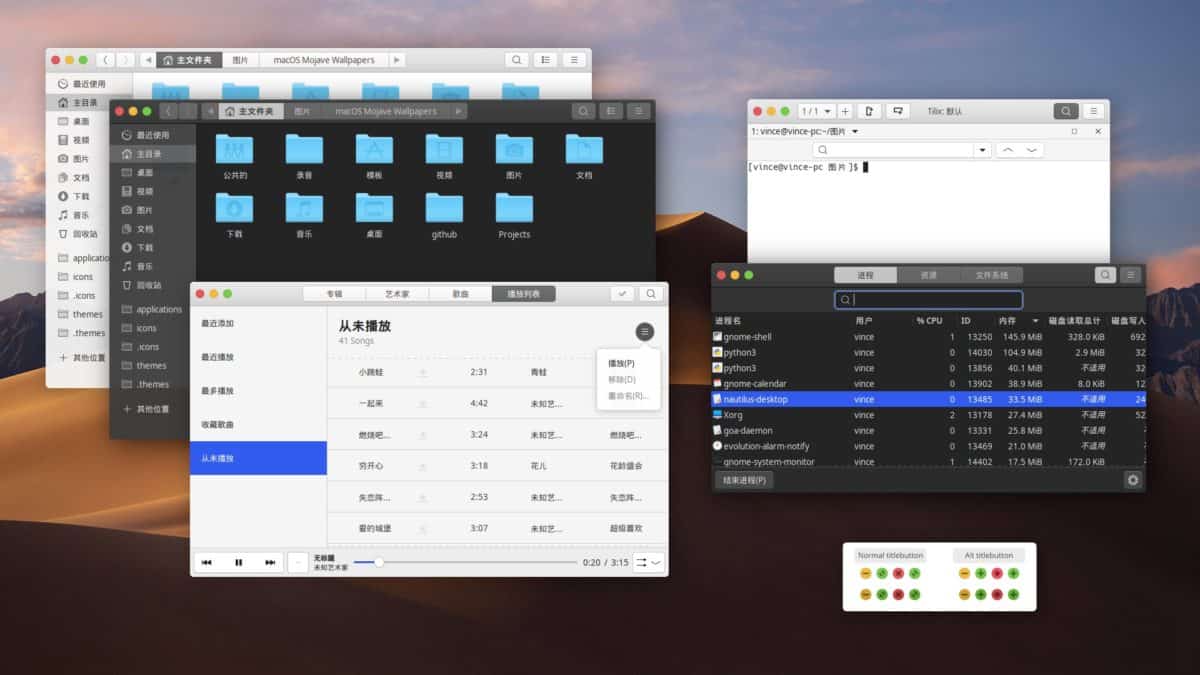
- قرفة
- جنوم شل
- LXDE
- زميل
- الببغاء
- XFCE4











تعليقات